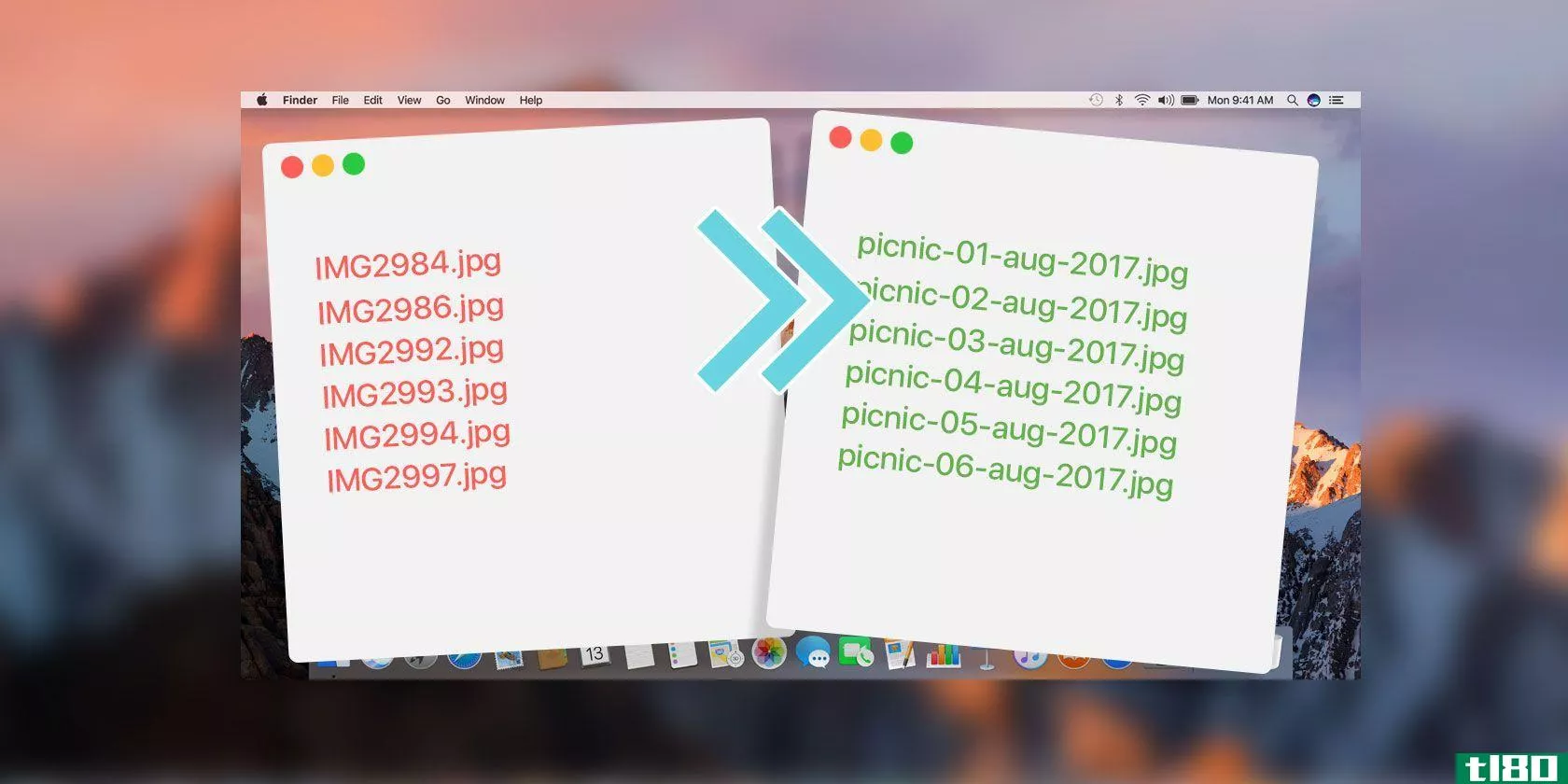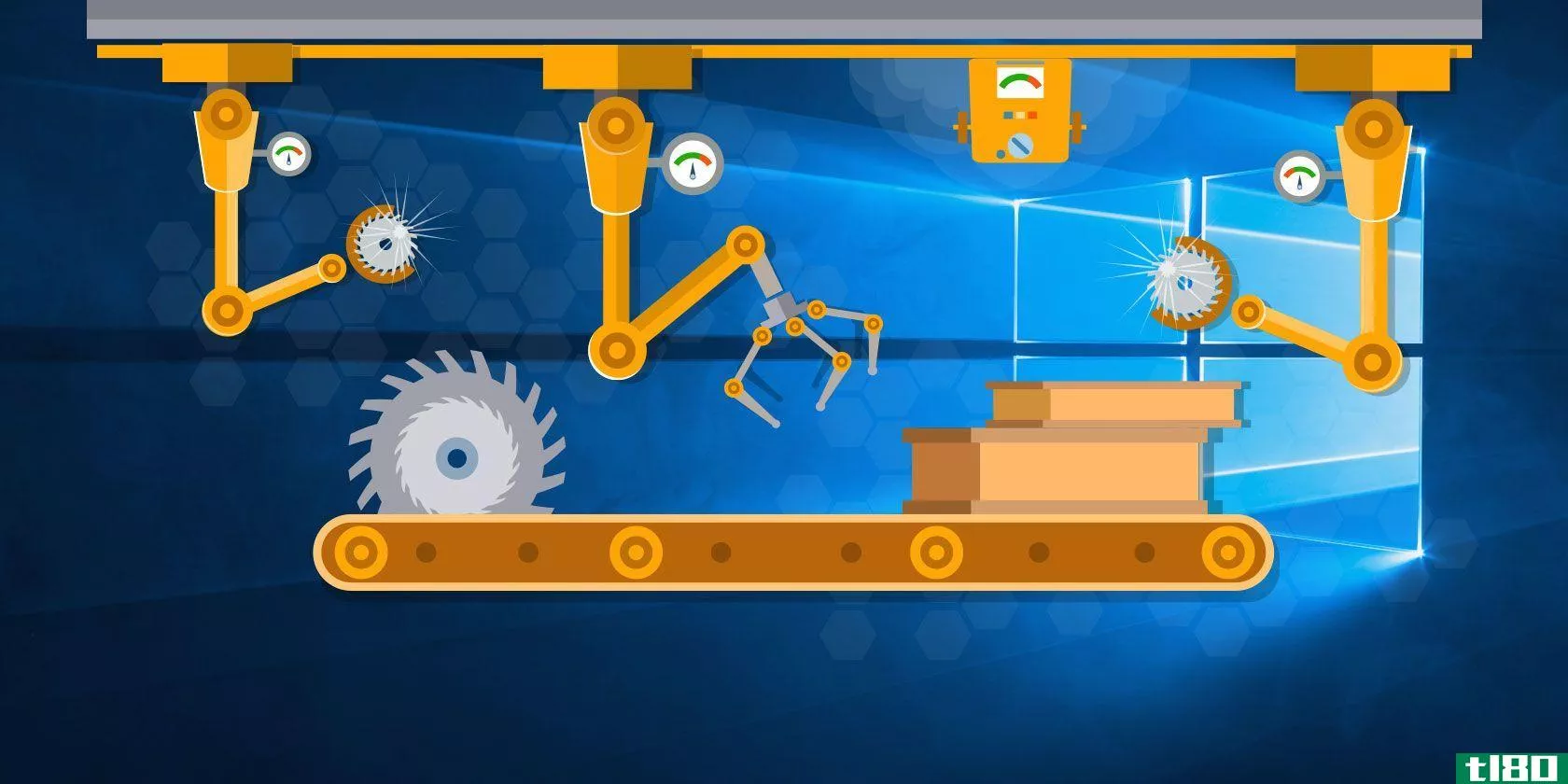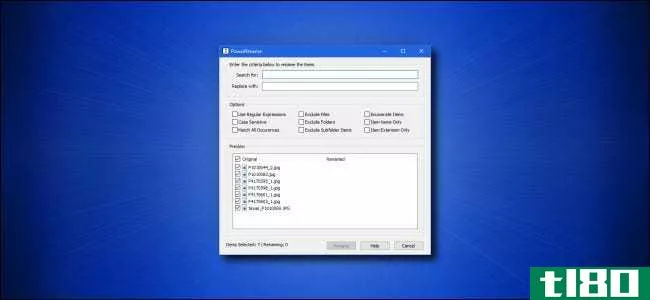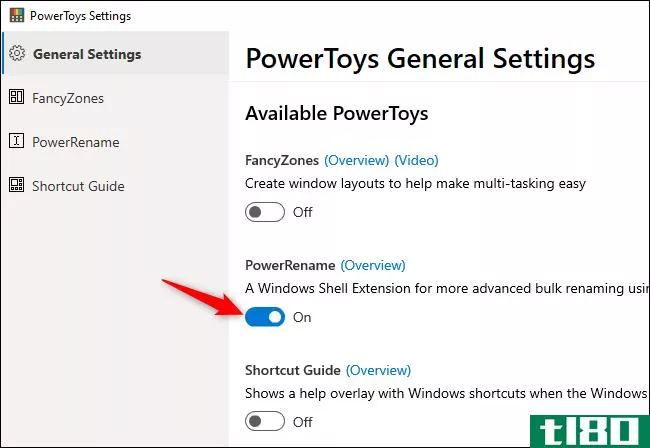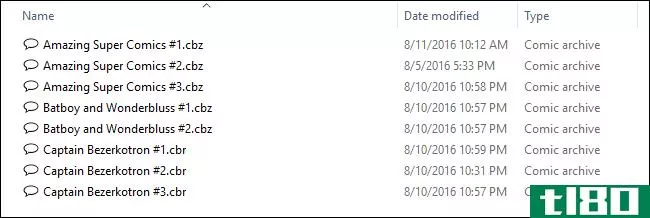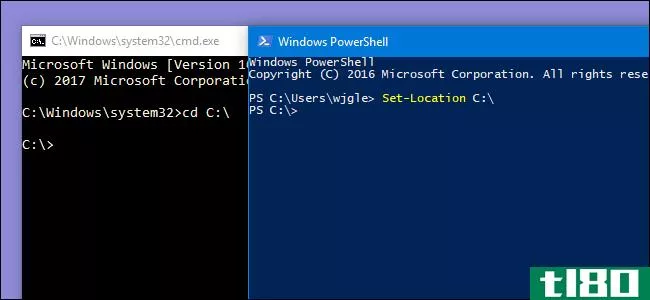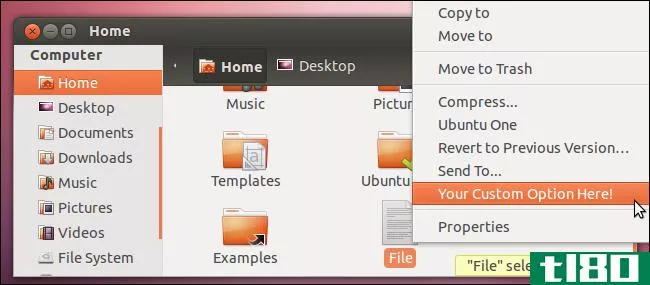如何在windows中批量重命名多个文件
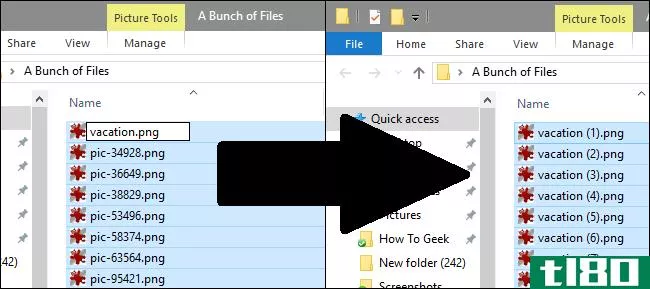
有一堆你想重命名的文件,但不想逐一检查?Windows提供了比您可能意识到的更多的方法来实现这一点。
只需使用Windows资源管理器,您就可以轻松地重命名一个或多个文件,但使用命令提示符或PowerShell,您还可以执行更多操作。再加上第三方重命名工具,可能性是无穷的。让我们看看每个选项及其工作原理。
在windows资源管理器中重命名多个文件
Windows资源管理器(在windows10中称为文件资源管理器)功能惊人。您可能知道如何重命名单个文件,但让我们从基础开始,因为高级技巧是基于它们构建的。
如果你使用鼠标,你有不少于三种方法来选择一个文件的名称和重命名它。你可以:
- 单击以选择文件,然后单击主菜单上的“重命名”按钮。
- 单击以选择文件,然后单击所选文件的名称。
- 右键单击文件,然后在关联菜单上选择“重命名”。
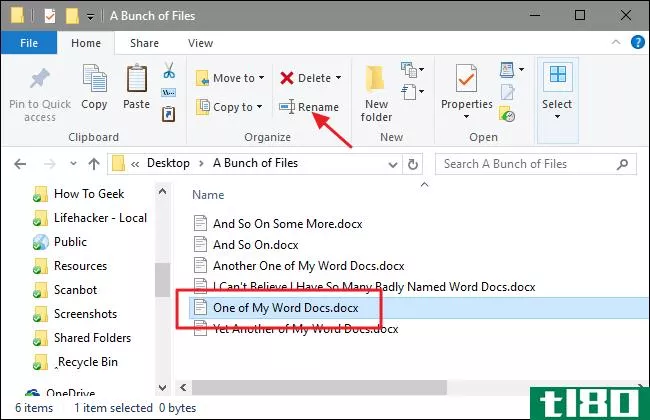
如果你喜欢用键盘,你可以用箭头键(或者开始输入文件名)选择一个文件,然后按F2键选择文件名。
一旦你选择了文件名,你会注意到只有文件名本身被选中,而不是扩展名,你可以键入一个新的文件名。
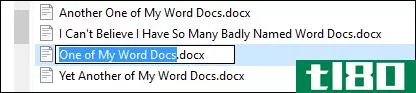
键入完文件名后,可以按Enter键(或单击其他位置)保存新名称。
这里是有趣的地方:您还可以点击Tab键自动选择文件夹中的下一个文件名,这样您就可以立即开始为它键入新名称。一直按Tab键,这样输入名称,如果你愿意的话,你可以很容易地重命名文件夹中的所有文件。
如果要重命名同一文件夹中的一堆文件,而这些文件不需要完全不同的名称,则Windows提供了一种更简单的方法来批量重命名这些文件。从选择一堆文件开始,您可以按住Ctrl键一次选择多个文件,或按住Shift键选择一系列文件。选定文件后,使用“重命名”命令之一(主菜单上的按钮)、上下文菜单上的命令,或者只按F2键。您将看到所有文件都保持选中状态,但组中的第一个文件的名称将高亮显示,以便您可以键入新名称。
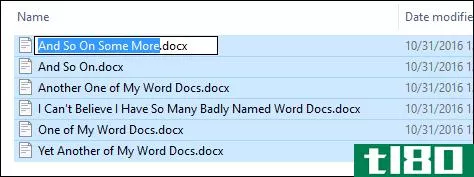
键入文件的新名称,然后按Enter键或单击窗口中的其他位置。所有选定的文件都将使用刚才键入的名称重命名,并在括号中附加一个数字以区分它们。
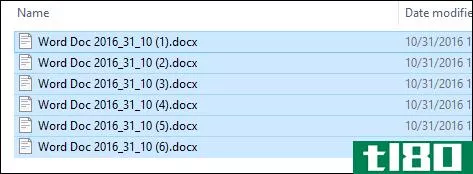
在命令提示下重命名多个文件
如果需要更多的功能,可以在命令提示窗口中使用rename或ren命令来处理一个或多个文件。该命令接受通配符,如*和?用于匹配多个文件,如果您只想重命名一个文件夹中的某个文件选择,这将非常有用。
在所需位置打开命令提示窗口的最快方法是首先在文件资源管理器中打开文件夹。从“文件”菜单中,指向“打开命令提示符”,然后选择“打开命令提示符”
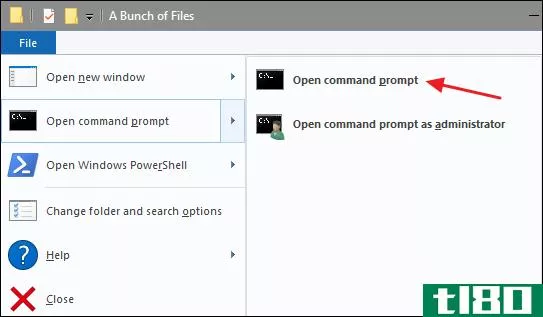
要重命名单个文件,可以使用以下命令语法:
ren "current_filename.ext" "new_filename.ext"如果文件名中包含空格,则引号非常重要。如果他们没有,你就不需要报价了。因此,例如,要将文件从“wordfile(1).docx”重命名为“my word file(01).docx”,可以使用以下命令:
ren "wordfile (1).docx" "my word file (01).docx"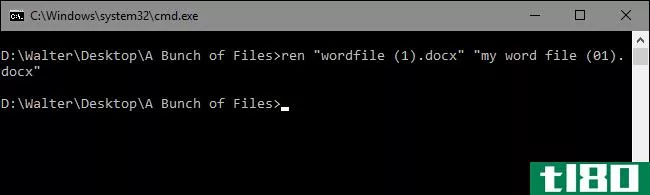
由于ren命令可以处理扩展名,因此还可以使用它一次更改多个文件的扩展名。比方说,你有一个选择的.txt文件,你想变成.html文件。可以将以下命令与*通配符一起使用(它基本上告诉Windows,任何长度的文本都应视为匹配):
ren *.txt *.html当我们讨论通配符的时候,你也可以用?通配符,用于替代任何单个字符。比如说,你有一堆.html文件,你想把它们变成.htm文件。您可以使用以下命令进行更改:
ren *.html *.???这会告诉Windows重命名所有扩展名为.html的文件,使其使用相同的文件名和相同的文件扩展名的前三个字母,这样就切断了文件夹中所有扩展名的“l”。
相关:如何在Windows上编写批处理脚本
如果您想通过将其他命令和条件编织到对象中来构建更复杂的命令,甚至是批处理脚本,那么这只是开始讨论可以使用的命令行向导。如果你感兴趣的话,Lagm***ter论坛的人在这个问题上写得很好。
使用powershell重命名多个文件
PowerShell提供了在命令行环境中重命名文件的更大灵活性。使用PowerShell,您可以将PowerShell术语中称为“commandlet”的命令的输出管道到另一个命令,就像您可以在Linux和其他类似UNIX系统上那样。您需要的两个重要命令是Dir,它列出当前目录中的文件,以及重命名项,该项重命名项目(在本例中为文件)。管道Dir的输出以重命名项,您正在进行业务。
在所需位置打开PowerShell窗口的最快方法是首先在文件资源管理器中打开文件夹。从“文件”菜单中,指向“打开Windows PowerShell”,然后选择“打开Windows PowerShell”
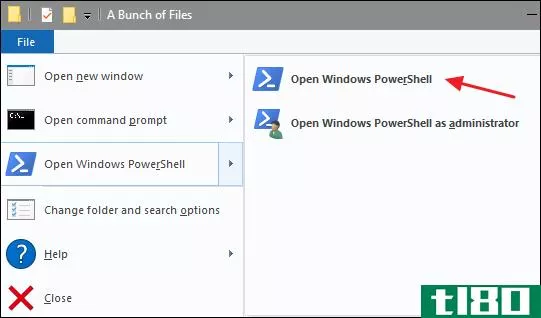
首先,让我们看一下重命名单个文件。为此,您将使用以下语法:
rename-item "current_filename.ext" "new_filename.ext"例如,重命名文件文字文件.docx“对”我的话文件.docx“您将使用以下commandlet:
rename-item "wordfile.docx" "My Word File.docx"
很简单。但是PowerShell真正的威力来自于将commandlet管道连接在一起的能力,以及rename item commandlet支持的一些条件开关。比如说,我们有一堆文件名为“wordfile(1).docx”,“wordfile(2).docx”,等等。
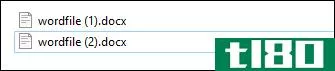
假设我们想用下划线替换这些文件名中的空格,这样文件名就不包含空格。我们可以使用以下commandlet:
dir | rename-item -NewName {$_.name -replace " ","_"}
该commandlet的dir部分列出了文件夹中的所有文件,并将它们(即|符号)传输到rename item commandlet。$\.name部分代表每个通过管道传输的文件。-replace开关表示将要进行更换。commandlet的其余部分只是表示任何空格(“”)都应替换为下划线(“”)。
现在,我们的档案看起来像我们想要的。

相关:极客学校:学习如何用PowerShell自动化Windows
正如您所料,PowerShell在命名文件时提供了巨大的功能,而我们只是触及表面。例如,rename item commandlet还提供了一些功能,例如-recurse开关可以将commandlet应用于文件夹中的文件和嵌套在该文件夹中的所有文件夹,以及-force开关可以强制重命名锁定或不可用的文件,甚至还有一个-whatif开关,它描述了如果commandlet被执行(实际上没有执行它)会发生什么。当然,您还可以构建更复杂的commandlet结构,甚至包括IF/THEN逻辑。您可以从我们的Geek学校指南了解有关PowerShell的更多信息,并从Microsoft的TechNet库了解有关重命名项commandlet的更多信息。
使用第三方应用重命名多个文件
相关:批量重命名工具是一个轻量级但功能强大的文件重命名工具
如果您需要一种强大的方法来同时重命名多个文件,而您又不想掌握命令提示符或PowerShell命令,那么您可以随时使用第三方实用程序。有无数的重命名应用程序,我们那里,其中许多是好的,但我们有两个明确的最爱:批量重命名实用程序和高级重命名器。
如何使用批量重命名实用程序
批量重命名实用程序有一个杂乱的、有些吓人的界面,但是它公开了通常只有正则表达式和复杂的命令行选项才能获得的大量选项。
安装工具后,启动它,导航到要重命名的文件,然后选择它们。
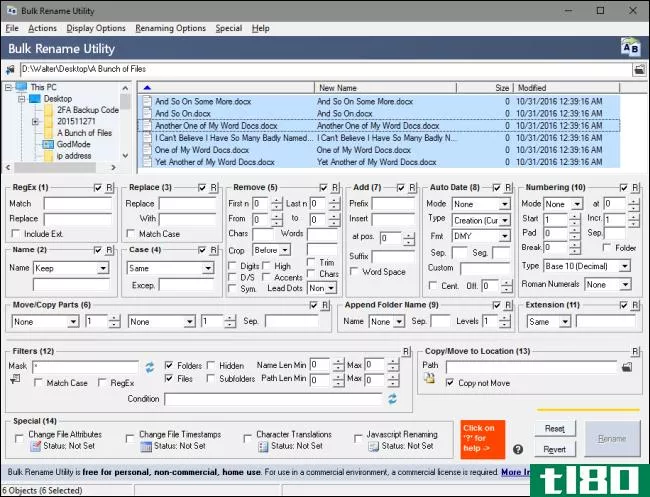
在一个或多个可用面板中更改选项,您将在列出文件的“新名称”列中看到更改的预览。在这个例子中,我对四个面板进行了修改,现在用橙色突出显示,这样更容易判断我修改了什么。我已经告诉实用程序将所有文件的名称改为“Word File”,并使用title case。我已经附加了YMD格式的文件创建日期。我还添加了一个自动文件编号,它出现在文件名的末尾,从1开始,递增1,并用下划线与文件名隔开。这只是批量重命名实用程序的一小部分功能。当您对新文件名的外观感到满意时,只需单击“重命名”按钮。
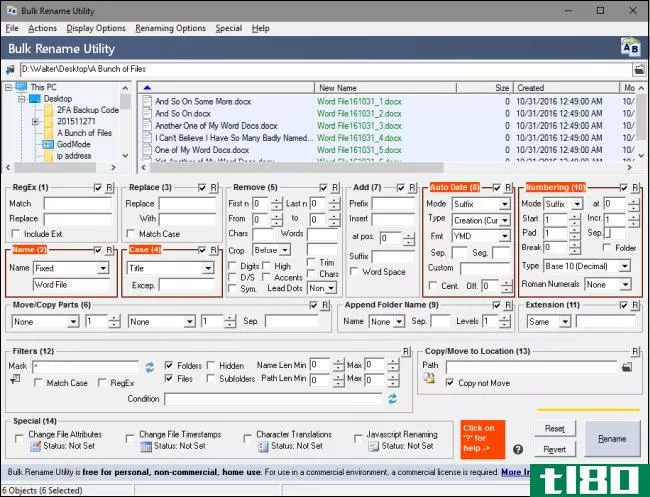
如您所见,该实用程序轻松地处理了我的简单请求。
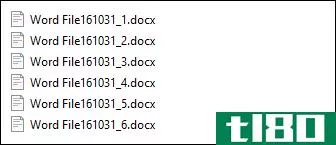
如何使用advancedrenamer
我们另一个最喜欢的重命名工具AdvancedRenamer也公开了大量的重命名方法,但它并没有将它们全部显示为界面中的面板,而是要求您使用一个非常简单但功能强大的语法来创建重命名方法。学习并不难,他们有很好的支持,还有例子。该工具具有更友好的界面,支持设置高级批处理作业,以便您可以组合多种重命名方法并将它们应用到大量文件中。您还可以保存您创建的重命名方法,以便以后使用。
在下面的示例中,我使用以下语法创建了一个重命名方法:
Word File_<Year>_<Month>_<Day>_(<Inc Nr:1>)这将告诉AdvancedRenamer将我的所有文件命名为“Word File”,并以YMD格式添加创建日期(用下划线分隔每个部分)。它还会在括号中添加一个增量文件号,并用一个额外的下划线分隔。
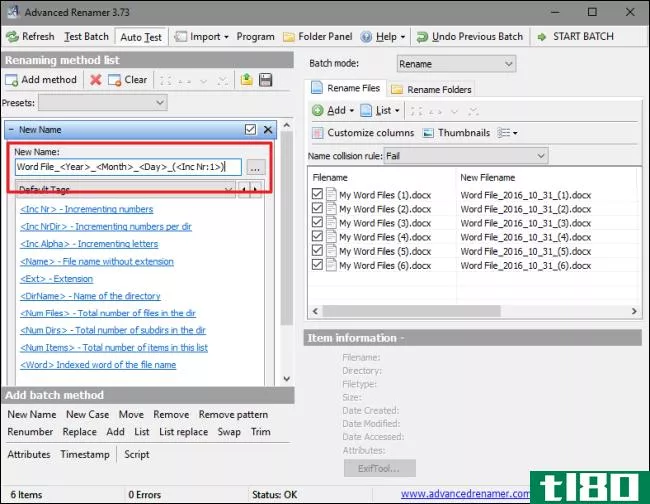
正如你所看到的,我的文件已经按照我想要的方式重新命名了。AdvancedRenamer的学习曲线比大容量文件重命名器要陡一些,但这样做的好处是您可以更好地控制文件名。
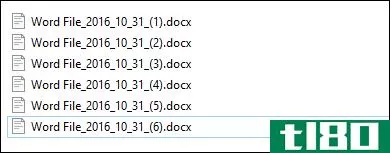
有没有其他方法可以在Windows中重命名我们没有介绍的文件?一定要给我们留言,让我们知道。
- 发表于 2021-04-08 21:05
- 阅读 ( 207 )
- 分类:互联网
你可能感兴趣的文章
如何批量重命名mac上的多个文件
...种方法可以批量重命名Mac上的多个文件。今天我们来看看如何使用Finder中的重命名功能,创建一个自动化工作流,以及如何使用一个名为NameChanger的免费应用程序重命名多个文件。 ...
- 发布于 2021-03-13 07:03
- 阅读 ( 399 )
10个最佳windows文件资源管理器技巧和调整
... 您可能已经知道如何重命名单个文件,但是您是否知道该过程非常类似于批量重命名一组文件? ...
- 发布于 2021-03-13 13:30
- 阅读 ( 284 )
7个免费的windows工具来自动执行重复的任务
...indows中,最糟糕的重复性任务是什么?如果可以的话,你如何实现它们的自动化?请在下面的评论中告诉我们! ...
- 发布于 2021-03-14 01:07
- 阅读 ( 261 )
如何使用动画gif作为您的桌面墙纸与雨表
gif已经成为网络文化的命脉。一个在线提要很少不包含几百个有趣的、信息丰富的或可爱的gif。 ...
- 发布于 2021-03-17 04:10
- 阅读 ( 199 )
如何在windows10上轻松批量重命名文件
...Rename模块,所有这些功能只需右键单击即可实现。下面是如何使用它。 安装powertoys并启用powerrename 在所有这些令人兴奋的重命名操作开始之前,您首先需要从Microsoft网站下载PowerToys。要获得它,请访问您喜爱的浏览器中的此链...
- 发布于 2021-03-31 21:02
- 阅读 ( 343 )
Windows10中重命名文件和文件夹的6种方法
...理Windows系统,比使用命令提示符更容易。如果您想学习如何使用PowerShell cmdlet,我们将列出一个最佳的cmdlet列表,让您开始使用。 相关:5个cmdlet让您开始使用PowerShell
- 发布于 2021-04-02 09:15
- 阅读 ( 249 )
微软所有的windows 10的powertoys,解释说
...。它是微软于2020年7月31日发布的PowerToys 0.20的一部分。 如何获取microsoft powertoys 您可以从GitHub下载PowerToys,并在PowerToys设置应用程序中启用所需的功能。它是免费和开源的。从网站下载“PowerToysSetup”MSI文件并双击它进行安装...
- 发布于 2021-04-02 10:32
- 阅读 ( 254 )
免费下载:微软批量重命名powertoy
...的批量重命名工具,很高兴看到微软提供了它。 相关:如何在Windows中批量重命名多个文件
- 发布于 2021-04-03 00:24
- 阅读 ( 156 )